VB程序设计实验要求及报告
计算机程序设计语言(VB)课程设计实验报告的撰写要求
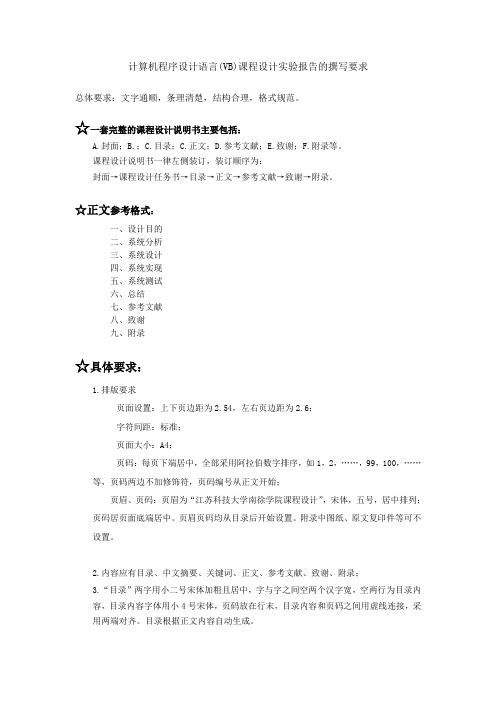
计算机程序设计语言(VB)课程设计实验报告的撰写要求总体要求:文字通顺,条理清楚,结构合理,格式规范。
☆一套完整的课程设计说明书主要包括:A.封面;B.;C.目录;C.正文;D.参考文献;E.致谢;F.附录等。
课程设计说明书一律左侧装订,装订顺序为:封面→课程设计任务书→目录→正文→参考文献→致谢→附录。
☆正文参考格式:一、设计目的二、系统分析三、系统设计四、系统实现五、系统测试六、总结七、参考文献八、致谢九、附录☆具体要求:1.排版要求页面设置:上下页边距为2.54,左右页边距为2.6;字符间距:标准;页面大小:A4;页码:每页下端居中,全部采用阿拉伯数字排序,如1,2,……,99,100,……等,页码两边不加修饰符,页码编号从正文开始;页眉、页码:页眉为“江苏科技大学南徐学院课程设计”,宋体,五号,居中排列;页码居页面底端居中。
页眉页码均从目录后开始设置。
附录中图纸、原文复印件等可不设置。
2.内容应有目录、中文摘要、关键词、正文、参考文献、致谢、附录;3.“目录”两字用小二号宋体加粗且居中,字与字之间空两个汉字宽,空两行为目录内容,目录内容字体用小4号宋体,页码放在行末,目录内容和页码之间用虚线连接,采用两端对齐。
目录根据正文内容自动生成。
4.中文摘要:主要说明本次课程设计(实习)的目的、内容、方法和主要结果,力求语言精炼准确,字数控制在200字以内。
格式如下(□为一个汉字宽):□□【摘□要】:(小4号宋体加粗)××××(小4号宋体)5.关键词:关键词是表述说明书(报告)中主要内容信息的单词或术语,关键词数量一般为3-6个,每个关键词之间用逗号隔开。
格式如下:□□【关键词】:(小4号宋体加粗)×××,××,×××(小4号宋体)6.正文:一级标题(1.1):四号黑体、20磅行距、段前18磅、段后12磅、左对齐;二级标题(1.1.1):13磅黑体、20磅行距、段前后12磅、左对齐;三级标题(1.1.1.1):小四号黑体、20磅行距、段前后6磅、左对齐;正文部分:宋体,小四,20磅行距、两端对齐、首行缩进2字符。
《程序设计基础—VB程序实验》

《程序设计基础—VB程序实验》说明:实验1和实验2均为电子实验报告,后面8个实验是纸制实验报告。
实验1 计算机基本操作实验目的⑴熟悉计算机,能够正确进行开、关机操作。
⑵熟悉键盘,掌握键盘上所有字符的输入,掌握正确的指法,能够进行中、英文切换。
⑶理解操作系统概念,掌握Windows XP的基本操作,能够利用“控制面板”进行一些参数的设置。
⑷知道“回收站”的功能,学会有关文件、文件夹的基本操作。
⑸学会在计算机上搜索或查找相关的文件或文件夹,掌握通配符的使用。
实验内容⑴熟悉上机实验的计算机,熟悉键盘,学会中、英文输入方式的转换。
⑵学会用正确的指法进行输入,知道键盘上所有字符的输入。
⑶利用“控制面板”修改系统时间、桌面背景、鼠标属性。
⑷在桌面上新建一个文件夹,该文件夹以学生自己的名字+班级+学号的后3位命名。
⑸用文本方式或Word文档,写一段字数不少于300字的自我介绍,以1.doc命名并保存到上述文件夹中。
⑹将上述文件夹复制到ftp://10.10.9.222上。
实验2 常用软件的基本操作实验目的⑴了解Word功能,掌握Word的基本操作,包括页眉/页脚的设置、分栏、页面设置、添加底纹等。
⑵学会文件的保存与打开、打印预览、段落的间隔、首字符位置改变等,能够在Word中插入图片、表格、艺术字、特殊符号等。
⑶了解Excel的功能,掌握Excel的基本操作,包括单元格属性的设置、数字的几种填充形式、单元格的合并与恢复、边框的设置等。
⑷掌握Excel的基本公式的使用,能够用公式进行基本计算。
掌握Excel中的图形制作方法,能够根据表格做出图形。
实验内容⑴将ftp上自己文件夹中的1.doc文件复制到桌面上,然后做如下处理:①将标题“自我介绍”居中;②将文章中第二段的内容进行分栏,要求中间有分割线;③插入一个4行4列的表格,内容为学号、姓名、某门课的成绩;④任意插入一张图片;⑤在文章中的任意位置加底纹。
将做好的文档以2.doc命名并保存。
(最新版)VB程序设计实验报告
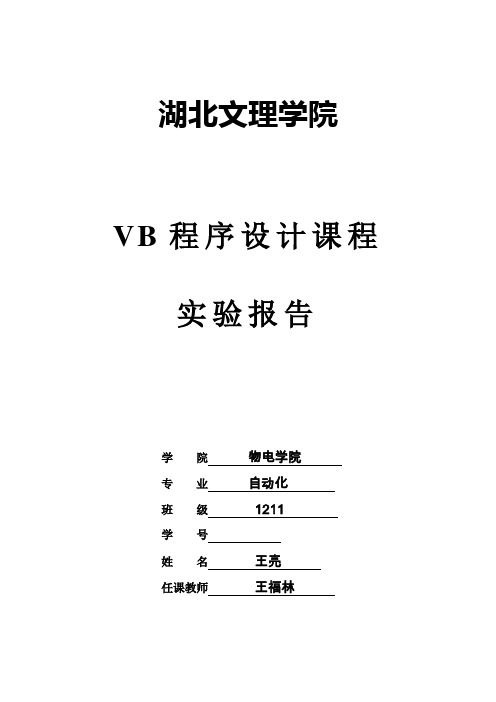
湖北文理学院VB程序设计课程实验报告学院物电学院专业自动化班级 1211学号姓名王亮任课教师王福林实验一、VB控制结构一、实验目的1.掌握选择语句的使用2.掌握循环语句的使用二、实验内容1、选择语句程序1:创建应用程序。
要求:单击窗体可弹出输入框,任意输入三个数,然后按从小到大的顺序输出到窗体上。
程序2:创建应用程序。
要求:单击窗体可弹出一输入框,任意输入一个正整数,在窗体上显示该整数是否为素数的字样。
2、循环语句程序3:创建应用程序。
要求:单击窗体可显示一个由“*”组成的平行四边形图案。
程序4:创建应用程序,其功能是显示所有的水仙花数。
三、实验记录程序1如下:Private Sub Command1_Click()Dim a As Integer, b As Integer, c As Integer, t As Integer '定义a,b,c,t为整形变量Cls '清屏a = Val(InputBox("请输入第1个数:")) '给a赋值b = Val(InputBox("请输入第2个数:")) '给b赋值c = Val(InputBox("请输入第3个数:")) '给c赋值If a > b Then t = a: a = b: b = t '如果a>b,把a的值赋给t,b的值赋给a,t的值赋给bIf b > c Then '嵌套,如果b>ct = b: b = c: c = t '把b的值赋给t,b的值赋给c,t的值赋给cIf a > b Then '再次嵌套,如果a>bt = a '把a的值赋给ta =b 'b的值赋给ab = t 't的值赋给bEnd IfEnd IfPrint a; "、"; b; "、"; c '输出 a "、"b;"、"; c End SubPrivate Sub Command2_Click()End '退出程序End Sub程序2如下:Private Sub Command1_Click()Dim i As Integer, k As Integer, n As Integer '定义整形变量i,k,n n = Val(InputBox("任意输入一个整数:")) '给n输入值i = 2 'i初始值为2k = Int(n / 2) '为整形的二分之一n的值赋给kDo While i <= k '当i小于且等于k If n Mod i = 0 Then '如果n模除i为0 Exit Do '退出循环Elsei = i + 1 '否则i加1End IfLoopIf i > k Then Print n; "是素数" Else Print n; "不是素数" '如果i大于k,输出n的值是素数,否则输出n的值不是素数End SubPrivate Sub Command2_Click()End ' 退出程序End Sub程序3如下:Private Sub Form_Click()Dim m As Integer, n As Integer '定义整形变量m,nCls '清屏PrintFor m = 1 To 6 'm赋初始值为1,当m大于6停止 Print Tab(15 - m); '第15 - m列开始输出For n = 1 To 8 'n赋初始值为1,当n大于6停止 Print "*"; '输出*Next nPrint "" '输出空格Next mEnd Sub程序4如下:Private Sub Command1_Click()Dim i As Integer, m As Integer, n As Integer, k As Integer, sxh As Intege '定义整形变量i,m,n,k,sxkFor i = 100 To 999 'i赋初始值为100,当i大于999,停止循环 m = i \ 100 'i除以100,结果赋给mn = (i Mod 100) \ 10 'i模除100后的值再除以10,最后结果赋给n k = i Mod 10 'i模除10后的值赋给ksxh = m ^ 3 + n ^ 3 + k ^ 3 'sxh作算术运算If sxh = i Then '如果sxh等于iPrint i, '输出i的值End IfNext iEnd SubPrivate Sub Command2_Click()End '程序结束End Sub四、实验总结实验二、窗体和标准控件一、实验目的1.掌握命令按钮、标签及文本框控件的使用方法2.掌握复选框、单选按钮及框架控件的使用方法3.掌握列表框和组合框控件的使用方法4.掌握滚动条和定时器控件的使用方法二、实验内容1、命令按钮、标签及文本框控件的使用方法程序1:在窗体上建立两个标签、两个文本框和两个命令按钮,运行界面如左图所示。
vb程序设计实验指导书
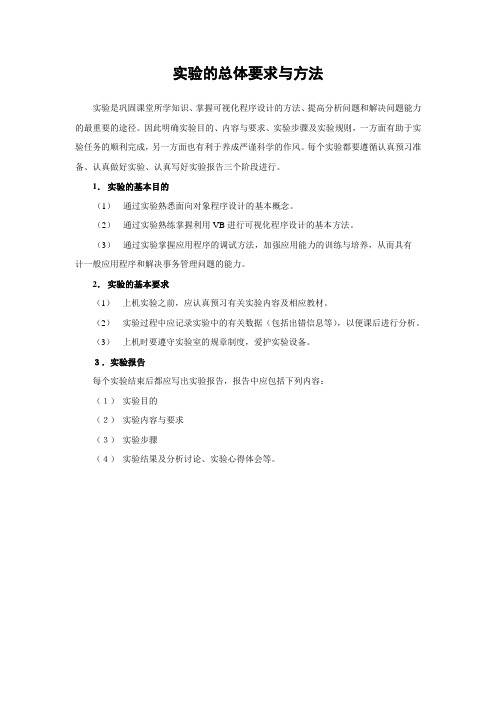
实验的总体要求与方法实验是巩固课堂所学知识、掌握可视化程序设计的方法、提高分析问题和解决问题能力的最重要的途径。
因此明确实验目的、内容与要求、实验步骤及实验规则,一方面有助于实验任务的顺利完成,另一方面也有利于养成严谨科学的作风。
每个实验都要遵循认真预习准备、认真做好实验、认真写好实验报告三个阶段进行。
1.实验的基本目的(1)通过实验熟悉面向对象程序设计的基本概念。
(2)通过实验熟练掌握利用VB进行可视化程序设计的基本方法。
(3)通过实验掌握应用程序的调试方法,加强应用能力的训练与培养,从而具有计一般应用程序和解决事务管理问题的能力。
2.实验的基本要求(1)上机实验之前,应认真预习有关实验内容及相应教材。
(2)实验过程中应记录实验中的有关数据(包括出错信息等),以便课后进行分析。
(3)上机时要遵守实验室的规章制度,爱护实验设备。
3.实验报告每个实验结束后都应写出实验报告,报告中应包括下列内容:(1)实验目的(2)实验内容与要求(3)实验步骤(4)实验结果及分析讨论、实验心得体会等。
实验一熟悉vb的开发环境、程序设计的基本步骤【实验目的】1.熟悉Visual Basic 6.0集成开发环境。
2. 学习怎样启动和退出VB3.掌握开发一个简单程序的基本步骤。
4.掌握简单代码的编写。
【实验内容】1.启动和退出VB2.开发一个简单程序。
3.将Visual Basic工程编译生成可执行文件。
【实验要求及操作步骤】一、启动和退出VB1、进入VB集成开发环境要进入VB应用程序,首先要运行VB的集成开发环境。
启动VB的方法如下:[方法1]◇单击任务栏上的“开始”按钮;◇选择“程序”文件夹,接着选取“Microsoft Visual Basic 6.0中文版”文件夹,再选取“Microsoft Visual Basic 6.0中文版”项,如图1-1所示;图1-1 启动VB的方法1◇单击鼠标左键。
[方法2]◇单击任务栏上的“开始”按钮;◇选择“程序”文件夹;◇使用“Windows 资源按理器”查找VB可执行文件 VB6.exe;◇双击图标。
VB程序设计实验报告

《VB程序设计》实验单元二实验报告专业班级:新闻班姓名:学号:指导教师:完成时间:一、实验题目数组和自定义类型二、实验环境Visual 程序软件三、实验目的1.掌握数组的声明、数组元素的引用。
2.掌握固定长度数组和动态数组的使用差别。
3.掌握数组常用的操作和常用算法。
4.掌握列表框和组合框的使用。
5.掌握自定义类型及数组的使用。
四、实验内容1.随机产生30—100(包括30、100)的10个正整数,求最大值、最小值、平均值,并显示整个数组的只和结果。
2.随机产生20个学生成绩,统计各分数段人数。
即0~59、60~69、70~79、80~89、90~100,并显示结果。
五、实验步骤1.打开VB界面,建立工程2.在窗体窗口设置界面3.属性窗口控件对象属性设置4.编写程序代码5.运行程序及调试6.程序建立,保存工程文件六、实验结果第1题:第2题:七、实验体会编程虽然有些复杂,但是在一步步的学习探索中我也找到了其中的乐趣,看着自己一点点地在进步,真的很兴奋很激动。
2.在这次实验课题中,我在学习、参考书中的案例的同时,还上网查询了一些小的课外知识,例如:如何改变Print之后的字体颜色、字号、位置等并加以尝试、应用。
在我实验成功时,内心真的是抑制不住地开心。
3.当然,实验的过程,并不是一帆风顺的,然而,只要静下心来,仔细思考,问题总能解决的。
“世上无难事,只怕有心人”,在今后的学习中,我也要敢于面对困难、着力解决,把困难看成挑战,努力超越自我。
4.数组很奇妙,我想更进一步地了解它、用VB使用它,掌握常用的操作和算法。
VB程序设计实验要求及报告2

上海立信会计学院本科实验报告班级:财税3班学号:1317000323 姓名:张天霄指导教师:系部:专业:实验时间:实验2 顺序结构一、实验目的1.掌握正确书写表达式、复制语句的规则。
2.掌握常用函数的使用。
3.掌握InputBox 与MsgBox的使用。
4.掌握Print方法和Format格式的使用二、实验要求1.在C:\下建立子文件夹“VB实验2”,按照题目要求,在该文件夹下为各题保存相应的文件,如本实验中的第一题,需保存的文件有:工程文件(21.vbp)、窗体文件(21.frm) 及可执行文件(21.exe),本实验中的第二题,需保存的文件有:工程文件(22.vbp)、窗体文件(22.frm) 及可执行文件(22.exe),其余实验依此类推。
2.撰写实验过程中出现了哪些问题、错误,你是如何解决的,做一个小结。
三、实验内容:1.按图2-1(a)所示设计窗体界面,窗体内有3个标签、2个按钮、1个文本框,输入、输出项控件的初值均为空,所有控件的字体、大小均为默认值。
要求:输入半径,计算圆面积和圆周长,为保证程序运行的正确,对输入的半径值进行合法性检查(不能含有非数字字符、不能为负数,通过按Tab键进行检查),数据检查调用IsNumeric函数等;若有错,利用MsgBox显示出错信息,如图2-1(b)所示,然后光标定位于文本框处,重新输入;若正确,通过计算按钮计算相应结果。
计算结果保留2位小数,第一、第二位小数是零也要显示,圆周率取3.14。
图2-1(a)图2-1(b)2.设计一个窗体界面,所有控件字体不变,大小改为三号,文本框含有滚动条。
要求:输入一字符串,调用Ucase、Len函数,当先后点击“转换成大写字母”和“显示长度”按钮,分别将其转换成大写字母和显示其字符串长度(均在文本框内显示),如图2-2(a)、(b)、(c)所示。
图2-2(a)图2-2(b)图2-2(c)3.随机产生一个3位正整数,然后逆序输出,产生的随机数与逆序数在点击窗体时同时显示。
VB实验报告
VB实验报告《VB程序设计》实验单元一实验报告专业班级:姓名学号 2指导教师:王云侠完成时间: 3月22日实验一VB环境和可视化编程基础一、实验目的1 了解Visual Basic的安装2 掌握启动与退出Visual Basic3 掌握建立、编辑和运行一个简单应用程序的全过程4 掌握基本控件的使用二、实验环境VB6.0三、实验内容1、编写一程序,在文本框中统计在该窗口上鼠标单击的次数。
提示:对窗口编写两个事件:Form_Load事件对文本框初值设为空;Form_Click事件对文本框计数。
对文本框计数:Text1=Val(text1)+1 。
2、命令按钮、字号、内容和格式的复制练习。
按钮1:使得Text1中的文本按要求改变。
按钮2:将Text1中选定的文本复制到Text2. 控件名 Form1 Label1 Label2 Text1 属性 Ca ption=”实验2” 复制文本输入文本Text=“VB功能强大,但要下功夫学习才能学好。
” (每个同学文本框中内容可以不同) Text2 Command1 Command2 四、实验步骤1、编写一程序,在文本框中统计在该窗口上鼠标单击的次数。
从运用中点击vb6.0经典版Text=”” Caption=”隶书25磅” Caption=”复制=>” 打开标准 EXE 建立一个form 1添加一个Label和TextBox,Label的caption改为“你单击窗体的次数”,TextBox 的text改为空,然后编写代码如图点击运行即可。
2、命令按钮、字号、内容和格式的复制练习。
从运用中点击vb6.0经典版打开标准 EXE 建立一个form 1添加两个Label两个TextBox两个CommandButton,Label的caption改为“输入内容”和“复制效果”,TextBox的text改为“任意文字”和“空”,CommandButton的caption改为“隶书25磅”和“复制=>”。
实验1简单VB程序设计
实验1 简单VB程序设计【实验目的】1 学习怎样启动和退出VB,熟悉VB的工作环境。
2 学习用属性窗口设置对象属性及用代码设置对象属性的方法。
3 学习如何用对象(窗体和控件)建立界面及在代码编辑器中输入程序代码的基本操作。
4 基本掌握用VB开发应用程序的一般步骤。
【实验环境】VB6.0 奔腾586【实验内容】1. 启动和退出VB2. 打开和关闭窗口3. 设置窗体属性4. 设置控件属性5. 设计简单界面6. 开发一个简单的应用程序【实验步骤】1. 启动和退出VB(1)可用以下方法启动VB法1 用“开始”菜单的“程序”命令。
法2 用“开始”菜单的“运行”命令。
(2)可用以下方法退出VB法1 单击主窗口右上角的“关闭”按钮。
法2 执行“文件”菜单的“退出”命令。
2. 打开和关闭窗口(1)打开工程资源管理器窗口法1 单击工具栏上的“工程资源管理器”按钮。
法2 执行“视图”菜单中的“工程资源管理器”命令。
法3 CTRL+R(2)打开窗体设计器窗口法1 执行“视图”菜单中的“对象窗口”命令。
法2 SHIFT+F7法3 在工程资源管理器窗口中选择要打开的窗体,然后单击该窗口顶部的“查看对象”按钮。
(3) 激活属性窗口法1 按F4键法2 单击工具栏上的“属性窗口”按钮。
法3 执行“视图”菜单中的“属性窗口”命令。
(4) 关闭窗口法1 单击窗口右上角的关闭按钮。
法2 ALT+F43. 设置窗体属性(1)激活窗体,打开属性窗口。
(2)在属性窗口中双击“Caption”属性条,输入“窗体属性设置实验”。
(3)在属性窗口中选择“BackColor”属性条,然后单击右端的箭头,在所显示的调色板中选择一种颜色。
(4)在属性窗口中选择“DrawStyle”属性条,然后单击右端的箭头,在下拉显示的列表中选择“Dot”。
(5)在属性窗口中,把Top,Left,Height,Width属性的值分别设置为500,1000,3000,4000,观察窗体的变化。
VB实验报告1-9
实验一:设计简单的VB 应用程序一、实验目的1.掌握Visual Basic 启动和退出的方法。
2.熟悉Visual Basic 的集成开发环境。
3.掌握Visual Basic 程序设计的基本步骤,了解VB 程序的编写、保存和编译的方法过程。
4.初步了解几个常用基本控件控件(标签、命令按钮和文本框)的使用方法。
二、实验类型综合三、实验时间:2013-3-8四、实验任务1、启动Visual Basic ,然后创建一个“标准 EXE ”工程(保存在D 盘以自己学号命名的文件夹中,文件名和窗体名均为SJT ),并了解Visual Basic 集成开发环境下各组成部分及其作用。
2、编一程序,计算任意输入的正整数的平方根。
3、编写一个应用程序,界面如图1-1所示。
窗体中文字“VB 应用程序!”为一标签控件,单击标题为“放大”的命令按钮,则“VB 应用程序!”的字号放大一号,单击“缩小”按钮则反之;同时,窗体中还有4个含某种指向图案的按钮,若单击某个按钮,则使“VB 应用程序!”向该按钮所指向的方向移动50Twip 。
(提示:四种指向的图案可以在Visual Basic 安装目录中的“…graphics\icon\Arrows ”子目录中找到,名称分别为arw07dn.ico 、arw07lt.ico 、arw07rt.ico 和arw07up.ico )五、实验要求 写出实验报告,内容是:1、第1小题的操作步骤2、第2、3题1).程序的界面设计。
2).程序主要代码。
3).运行结果(输入与输出)。
4).实验总结。
(写上你自己的总结。
可以从以下几个方面来总结:你在编程过程中花时多少?时间是怎么分配的?多少时间在思考问题?遇到了哪些难题?你是怎么克服的?你对你的程序的评价?你的收获有哪些?)图1-1 实验1-2程序运行实验二:数据的输入和输出一、实验目的1.掌握常量和变量、表达式的基本概念和正确书写格式。
2.掌握基本语句(Print语句、赋值语句、Dim语句等)的使用;3、掌握常用函数的正确使用方法;4、掌握数据的动态输入InputBox和信息提示MsgBox的基本使用方法。
VB程序设计实验1实验报告
《VB程序设计》实验报告一、实验目的及要求(见实验书,要求手填):1.了解系统对计算机软件、硬件的要求。
2.掌握启动与退出的方法。
3.掌握建立、编辑和运行应用程序的全过程。
4.掌握常用控件的使用,如文本框、标签、命令按钮、图片框。
二、实验完成情况:三、界面设计与程序代码要求:给出界面设计示意图,在属性窗口修改过的对象属性需列出,列出方式如下:1、创建一个程序步骤:①在窗体上建立3个标签、一个命令按钮和一个文本框。
②在代码窗口中选择Button1对象Click事件,在Button1-Click事件模板内输入代码。
③单击启动调试按钮运行程序。
④单击工具栏的“全部保存”按钮。
①界面设计②程序代码Public Class Form1Private Sub Button1_Click(ByVal sender As System.Object, ByVal e As System.EventArgs) Handles Button1.ClickLabel3.Text = TextBox1.TextEnd Sub ③运行结果2、左右移动文字步骤:①在窗体上建立1个标签、1个命令按钮、1个定时器。
②在代码窗口分别对3个控件编写代码,最后编写左右移动的单位。
③单击启动调试按钮运行程序。
④单击工具栏的“全部保存”按钮。
①界面设计②程序代码Public Class Form1Private Sub Button1_Click(ByVal sender As System.Object, ByVal e As System.EventArgs) Handles Button1.ClickTimer1.Enabled = TrueEnd SubPrivate Sub Button2_Click(ByVal sender As System.Object, ByVal e As System.EventArgs) Handles Button2.ClickTimer1.Enabled = FalseCall mymove()End SubPrivate Sub Timer1_Tick(ByVal sender As System.Object, ByVal e As System.EventArgs) Handles Timer1.TickCall mymove()End SubSub mymove()Label1.Left = Label1.Left + 50If Label1.Left > Me.Height Then Label1.Left = 0End SubEnd Class③运行结3、统计鼠标单击窗口的次数步骤:①在窗体上建立一个标签、一个文本框。
- 1、下载文档前请自行甄别文档内容的完整性,平台不提供额外的编辑、内容补充、找答案等附加服务。
- 2、"仅部分预览"的文档,不可在线预览部分如存在完整性等问题,可反馈申请退款(可完整预览的文档不适用该条件!)。
- 3、如文档侵犯您的权益,请联系客服反馈,我们会尽快为您处理(人工客服工作时间:9:00-18:30)。
上海立信会计学院本科实验报告
班级: 学号: 姓名: 指导教师: 系部: 专业: 实验时间:
实验3 选择结构
一、 实验目的
1. 掌握单分支、双分支和多分支条件语句的使用
2. 掌握情况语句的使用及其与多分支条件语句之间的区别。
二、实验要求
1. 在C:\下建立子文件夹“VB 实验3”,按照题目要求,在该文件夹下为各题保存相应的文件,如本实验中的第一题,需保存的文件有:工程文件、窗体文件 及可执行文件(),本实验中的第二题,需保存的文件有:工程文件、窗体文件 及可执行文件(),其余实验依此类推。
2. 撰写实验过程中出现了哪些问题、错误,你是如何解决的,做一个小结。
三、 实验内容:
1. 编一程序输入上网的时间并计算上网费用,计算的方法如下:
费用= 50250~102.51030⎪⎩
⎪⎨⎧>≤>≤小时上网时间元,每小时小时上网时间元,每小时小时上网时间元,基数
同时为了鼓励多上网,采用累进计费制,但每月收费最多不超过150元。
上网时间在文本框中输入;上网费用在标签中输出,所有控件字体默认、大小为小四。
要求使用多分支结构(IF THEN ELSEIF )编写,效果如图3-1所示。
图3-1
Option Explicit
Private Sub Command1_Click()
Dim s!, sum!
s = Val
If s <= 0 Then
MsgBox "上网时间不能为负数和零", , "输入错误"
Text1 = ""
Else
If s <= 10 Then
sum = 30
ElseIf s > 10 And s <= 50 Then
sum = 30 + (s - 10) *
ElseIf s > 50 And s <= 60 Then
sum = 130 + (s - 50) * 2
Else
sum = 150
End If
= sum
End If
End Sub
2.利用InputBox函数输入a、b、c三个整数,按从大到小的顺序显示(用Print方法输出),
窗体中所有控件字体大小为小四。
效果如图3-2(a)、(b)所示。
图3-2(a)
图3-2(b)
Option Explicit
Private Sub Command1_Click()
Dim a%, b%, c%, t%
a = InputBox("输入a的值", "数据输入")
b = InputBox("输入b的值", "数据输入")
c = InputBox("输入c的值", "数据输入")
Print " "; "a"; " "; "b"; " "; "c"
Print "排序前"; " "; a; " "; b; " "; c
If a < b Then t = a: a = b: b = t
If b < c Then
t = b: b = c: c = t
If a < b Then
t = a: a = b: b = t
End If
End If
Print "排序后"; " "; a; " "; b; " "; c
Print
End Sub
3、利用计算机解决古代数学问题“鸡兔同笼问题”。
即已知在同一笼子里有鸡和兔的总头
数为m头,鸡和兔的总脚数为n只,求鸡和兔各有多少只另要求输入的数据必须经过检验,如果错误则作出提示,“确定”后自动清除错误数据并要求重新输入数据。
触发事件发生在输入总脚数后焦点失去时,在文本框中输入数据;在图片框中输出结果,所有控件字体默认、大小为小四。
效果如图3-3(a)、(b)、(c)所示。
图3-3(a)
图3-3(b)
图3-3(c)
Private Sub Text2_LostFocus()
Dim a%, b%, c%, d%
a = Val(Text1)
b = Val(Text2)
If b Mod 2 <> 0 Or b < 2 * a Or 4 * a < b Then
MsgBox "输入数据错误,可能如下情况:" + Chr(13) + Chr(10) + "总脚数非偶数" + Chr(13) + Chr(10) + "总脚数小于2倍的头数" + Chr(13) + Chr(10) + "总脚数大于4倍的头数" + Chr(13) + Chr(10) + "请重新输入", , "数据错误"
Text1 = ""
Text2 = ""
Else
c = (b - a * 2) / 2
d = a - c
d
c
End If
End Sub
4、编一模拟袖珍计算器(四则运算即+、-、*、/)的完整程序,界面如图3-4所示。
要求:
输入两个操作数和一个操作符,根据操作符单击“计算”按钮进行计算。
输入、输出数据均存放于文本框中,窗体中所有控件字体默认、大小为小四。
建议使用Select Case语句实现
图3-4
Option Explicit
Private Sub Command1_Click()
Dim a!, b!, c As String * 1
a = Val(Text1):
b = Val(Text2):
c = Trim(Text3)
Select Case c
Case "+"
Text4 = a + b
Case "-"
Text4 = a - b
Case "*"
Text4 = a * b
Case "/"
Text4 = a / b
End Select
End Sub
Private Sub Command2_Click()
End
End Sub
四、实验过程中的问题、错误,解决方法,总结、体会、建议。
